最新整理电脑开机显示reboot and select怎么办
- 格式:doc
- 大小:244.00 KB
- 文档页数:3
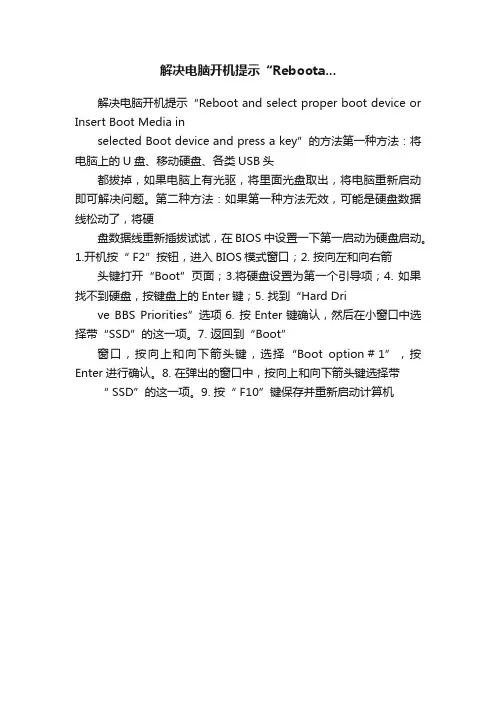
解决电脑开机提示“Reboota...
解决电脑开机提示“Reboot and select proper boot device or Insert Boot Media in
selected Boot device and press a key”的方法第一种方法:将电脑上的U盘、移动硬盘、各类USB头
都拔掉,如果电脑上有光驱,将里面光盘取出,将电脑重新启动即可解决问题。
第二种方法:如果第一种方法无效,可能是硬盘数据线松动了,将硬
盘数据线重新插拔试试,在BIOS中设置一下第一启动为硬盘启动。
1.开机按“ F2”按钮,进入BIOS模式窗口;
2. 按向左和向右箭
头键打开“Boot”页面;3.将硬盘设置为第一个引导项;4. 如果找不到硬盘,按键盘上的Enter键;5. 找到“Hard Dri
ve BBS Priorities”选项6. 按Enter键确认,然后在小窗口中选择带“SSD”的这一项。
7. 返回到“Boot”
窗口,按向上和向下箭头键,选择“Boot option#1”,按Enter进行确认。
8. 在弹出的窗口中,按向上和向下箭头键选择带“ SSD”的这一项。
9. 按“ F10”键保存并重新启动计算机。
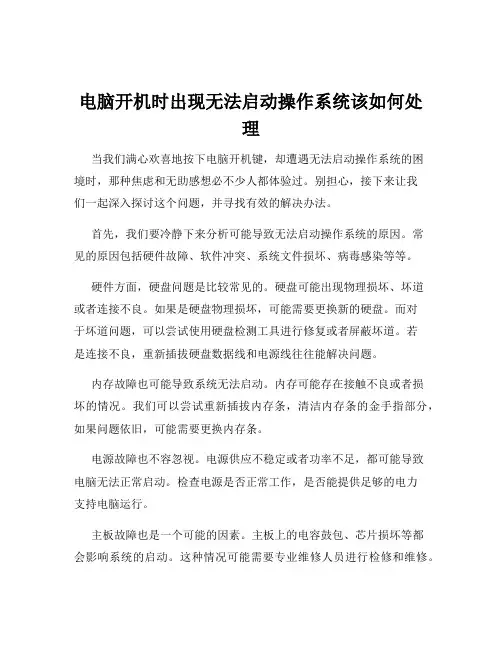
电脑开机时出现无法启动操作系统该如何处理当我们满心欢喜地按下电脑开机键,却遭遇无法启动操作系统的困境时,那种焦虑和无助感想必不少人都体验过。
别担心,接下来让我们一起深入探讨这个问题,并寻找有效的解决办法。
首先,我们要冷静下来分析可能导致无法启动操作系统的原因。
常见的原因包括硬件故障、软件冲突、系统文件损坏、病毒感染等等。
硬件方面,硬盘问题是比较常见的。
硬盘可能出现物理损坏、坏道或者连接不良。
如果是硬盘物理损坏,可能需要更换新的硬盘。
而对于坏道问题,可以尝试使用硬盘检测工具进行修复或者屏蔽坏道。
若是连接不良,重新插拔硬盘数据线和电源线往往能解决问题。
内存故障也可能导致系统无法启动。
内存可能存在接触不良或者损坏的情况。
我们可以尝试重新插拔内存条,清洁内存条的金手指部分,如果问题依旧,可能需要更换内存条。
电源故障也不容忽视。
电源供应不稳定或者功率不足,都可能导致电脑无法正常启动。
检查电源是否正常工作,是否能提供足够的电力支持电脑运行。
主板故障也是一个可能的因素。
主板上的电容鼓包、芯片损坏等都会影响系统的启动。
这种情况可能需要专业维修人员进行检修和维修。
软件方面,系统文件损坏是常见的问题之一。
可能是由于不当的操作、突然断电或者病毒攻击导致系统文件丢失或损坏。
此时,我们可以尝试使用系统自带的修复工具进行修复,比如 Windows 系统中的“系统还原”和“启动修复”功能。
病毒感染也是导致系统无法启动的一个重要原因。
某些病毒可能会破坏系统的关键文件和设置,使系统无法正常启动。
在这种情况下,进入安全模式进行病毒查杀是一个可行的办法。
如果是软件冲突引起的问题,可能是最近安装的某个软件与系统不兼容或者与其他软件发生冲突。
我们可以尝试在安全模式下卸载最近安装的软件。
接下来,我们来具体说一说解决办法。
如果电脑开机后完全没有反应,电源指示灯都不亮,首先检查电源线是否插好,插座是否正常供电。
如果都没问题,那可能是电源本身出现故障,需要更换电源。
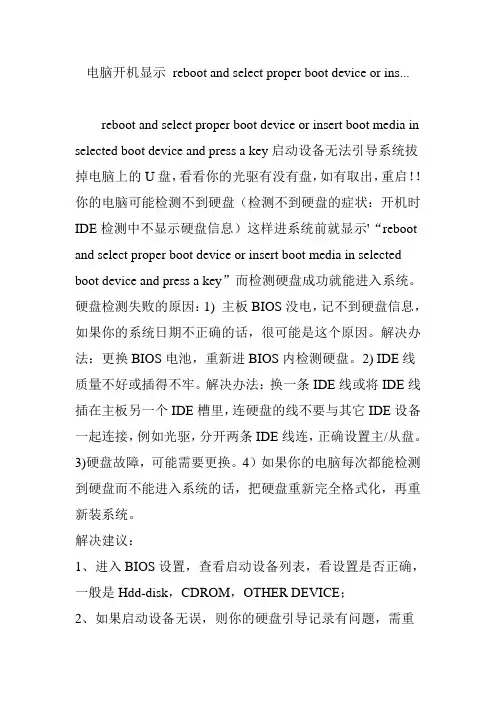
电脑开机显示reboot and select proper boot device or ins...reboot and select proper boot device or insert boot media in selected boot device and press a key启动设备无法引导系统拔掉电脑上的U盘,看看你的光驱有没有盘,如有取出,重启!!你的电脑可能检测不到硬盘(检测不到硬盘的症状:开机时IDE检测中不显示硬盘信息)这样进系统前就显示'“reboot and select proper boot device or insert boot media in selected boot device and press a key”而检测硬盘成功就能进入系统。
硬盘检测失败的原因:1) 主板BIOS没电,记不到硬盘信息,如果你的系统日期不正确的话,很可能是这个原因。
解决办法:更换BIOS电池,重新进BIOS内检测硬盘。
2) IDE线质量不好或插得不牢。
解决办法:换一条IDE线或将IDE线插在主板另一个IDE槽里,连硬盘的线不要与其它IDE设备一起连接,例如光驱,分开两条IDE线连,正确设置主/从盘。
3)硬盘故障,可能需要更换。
4)如果你的电脑每次都能检测到硬盘而不能进入系统的话,把硬盘重新完全格式化,再重新装系统。
解决建议:1、进入BIOS设置,查看启动设备列表,看设置是否正确,一般是Hdd-disk,CDROM,OTHER DEVICE;2、如果启动设备无误,则你的硬盘引导记录有问题,需重新安装系统。
假如启动设备中CDROM 排在前,则检查一下光驱中是否有光盘,而且又不是启动盘。
好象英文的意思是:重新起动和选择适当的起动设备或插入物起动媒介在选择的起动设备里一硬盘故障提示信息的含义(1)Date error(数据错误)从软盘或硬盘上读取的数据存在不可修复错误,磁盘上有坏扇区和坏的文件分配表。
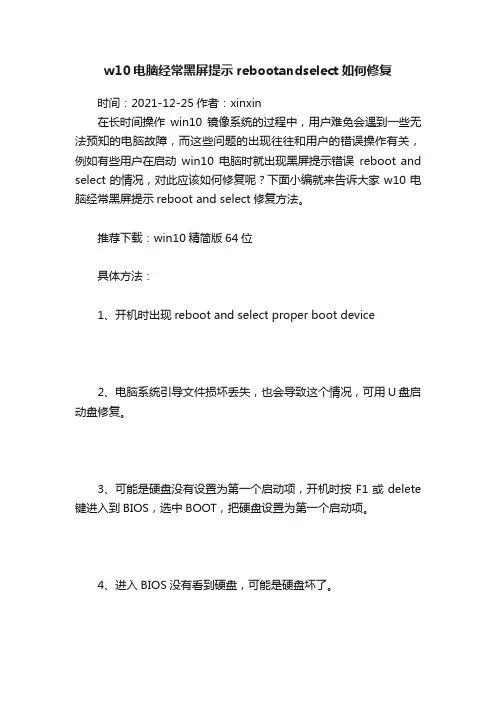
w10电脑经常黑屏提示rebootandselect如何修复
时间:2021-12-25作者:xinxin
在长时间操作win10镜像系统的过程中,用户难免会遇到一些无法预知的电脑故障,而这些问题的出现往往和用户的错误操作有关,例如有些用户在启动win10电脑时就出现黑屏提示错误reboot and select的情况,对此应该如何修复呢?下面小编就来告诉大家w10电脑经常黑屏提示reboot and select修复方法。
推荐下载:win10精简版64位
具体方法:
1、开机时出现reboot and select proper boot device

2、电脑系统引导文件损坏丢失,也会导致这个情况,可用U盘启动盘修复。

3、可能是硬盘没有设置为第一个启动项,开机时按F1或delete 键进入到BIOS,选中BOOT,把硬盘设置为第一个启动项。

4、进入BIOS没有看到硬盘,可能是硬盘坏了。

5、硬盘插口接线松动,需要重新再插好。

6、启动模式有错误,进入BIOS设置。
如果你的电脑是UEFI模式启动,就要将Security Boot Control打开(选择enabled)。
如果是legacy模式启动,就要将Security Boot Control关闭。
关于w10电脑经常黑屏提示reboot and select修复方法就和大家简单介绍到这里了,有遇到相同问题的用户可参考本文中介绍的步骤来进行修复,希望能够对大家有所帮助。
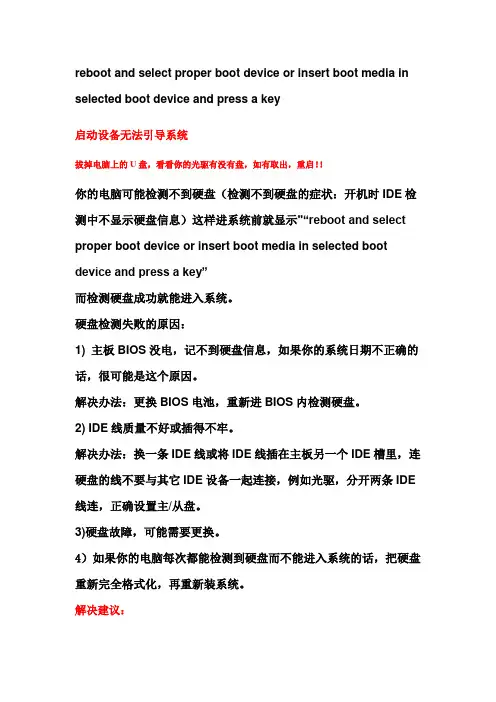
reboot and select proper boot device or insert boot media in selected boot device and press a key启动设备无法引导系统拔掉电脑上的U盘,看看你的光驱有没有盘,如有取出,重启!!你的电脑可能检测不到硬盘(检测不到硬盘的症状:开机时IDE检测中不显示硬盘信息)这样进系统前就显示"“reboot and select proper boot device or insert boot media in selected boot device and press a key”而检测硬盘成功就能进入系统。
硬盘检测失败的原因:1) 主板BIOS没电,记不到硬盘信息,如果你的系统日期不正确的话,很可能是这个原因。
解决办法:更换BIOS电池,重新进BIOS内检测硬盘。
2) IDE线质量不好或插得不牢。
解决办法:换一条IDE线或将IDE线插在主板另一个IDE槽里,连硬盘的线不要与其它IDE设备一起连接,例如光驱,分开两条IDE 线连,正确设置主/从盘。
3)硬盘故障,可能需要更换。
4)如果你的电脑每次都能检测到硬盘而不能进入系统的话,把硬盘重新完全格式化,再重新装系统。
解决建议:1、进入BIOS设置,查看启动设备列表,看设置是否正确,一般是Hdd-disk,CDROM,OTHER DEVICE;2、如果启动设备无误,则你的硬盘引导记录有问题,需重新安装系统。
假如启动设备中CDROM 排在前,则检查一下光驱中是否有光盘,而且又不是启动盘。
好象英文的意思是:重新起动和选择适当的起动设备或插入物起动媒介在选择的起动设备里一硬盘故障提示信息的含义(1)Date error(数据错误)从软盘或硬盘上读取的数据存在不可修复错误,磁盘上有坏扇区和坏的文件分配表。
(2)Hard disk configuration error(硬盘配置错误)硬盘配置不正确,跳线不对,硬盘参数设置不正确等。
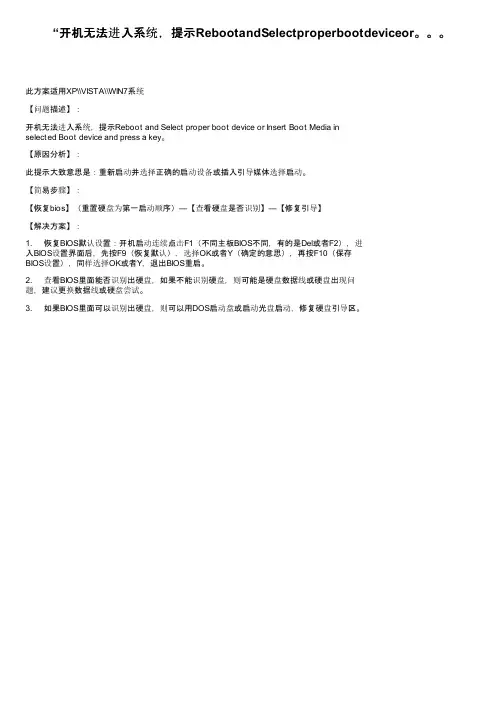
“开机无法进入系统,提示RebootandSelectproperbootdeviceor。
此方案适用XP\\VISTA\\WIN7系统
【问题描述】:
开机无法进入系统,提示Reboot and Select proper boot device or Insert Boot Media in
selected Boot device and press a key。
【原因分析】:
此提示大致意思是:重新启动并选择正确的启动设备或插入引导媒体选择启动。
【简易步骤】:
【恢复bios】(重置硬盘为第一启动顺序)—【查看硬盘是否识别】—【修复引导】
【解决方案】:
1. 恢复BIOS默认设置:开机启动连续点击F1(不同主板BIOS不同,有的是Del或者F2),进
入BIOS设置界面后,先按F9(恢复默认),选择OK或者Y(确定的意思),再按F10(保存
BIOS设置),同样选择OK或者Y,退出BIOS重启。
2. 查看BIOS里面能否识别出硬盘,如果不能识别硬盘,则可能是硬盘数据线或硬盘出现问
题,建议更换数据线或硬盘尝试。
3. 如果BIOS里面可以识别出硬盘,则可以用DOS启动盘或启动光盘启动,修复硬盘引导区。
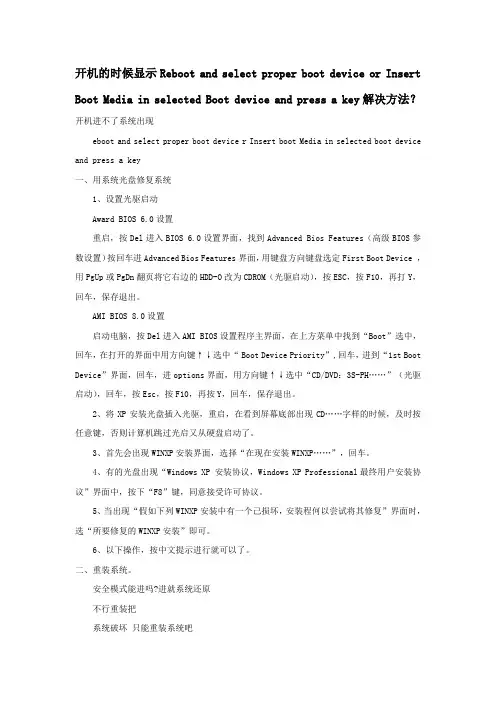
开机的时候显示Reboot and select proper boot device or Insert Boot Media in selected Boot device and press a key解决方法?开机进不了系统出现eboot and select proper boot device r Insert boot Media in selected boot device and press a key一、用系统光盘修复系统1、设置光驱启动Award BIOS 6.0设置重启,按Del进入BIOS 6.0设置界面,找到Advanced Bios Features(高级BIOS参数设置)按回车进Advanced Bios Features界面,用键盘方向键盘选定First Boot Device ,用PgUp或PgDn翻页将它右边的HDD-O改为CDROM(光驱启动),按ESC,按F10,再打Y,回车,保存退出。
AMI BIOS 8.0设置启动电脑,按Del进入AMI BIOS设置程序主界面,在上方菜单中找到“Boot”选中,回车,在打开的界面中用方向键↑↓选中“ Boot Device Priority”,回车,进到“1st Boot Device”界面,回车,进options界面,用方向键↑↓选中“CD/DVD:3S-PH……”(光驱启动),回车,按Esc,按F10,再按Y,回车,保存退出。
2、将XP安装光盘插入光驱,重启,在看到屏幕底部出现CD……字样的时候,及时按任意键,否则计算机跳过光启又从硬盘启动了。
3、首先会出现WINXP安装界面,选择“在现在安装WINXP……”,回车。
4、有的光盘出现“Windows XP安装协议,Windows XP Professional最终用户安装协议”界面中,按下“F8”键,同意接受许可协议。
5、当出现“假如下列WINXP安装中有一个己损坏,安装程何以尝试将其修复”界面时,选“所要修复的WINXP安装”即可。
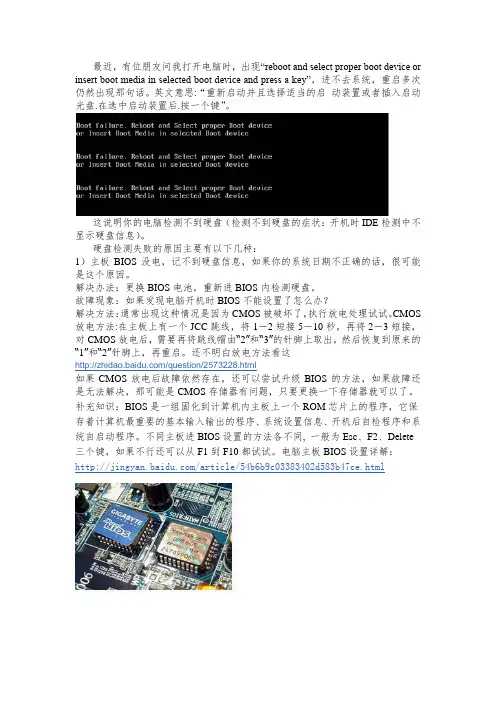
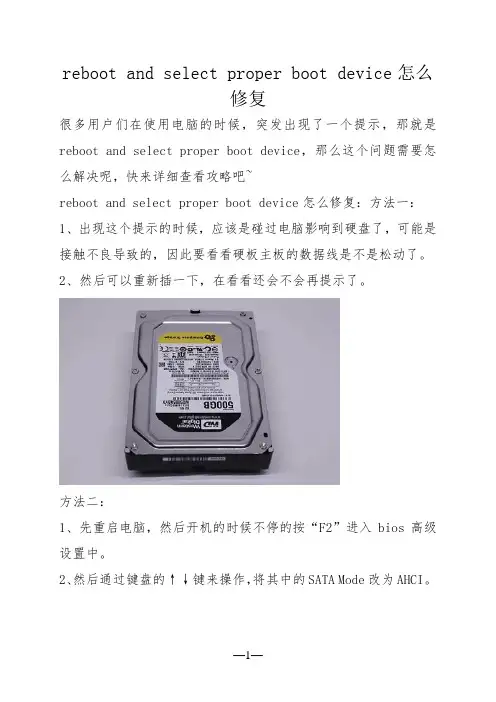
reboot and select proper boot device怎么修复很多用户们在使用电脑的时候,突发出现了一个提示,那就是reboot and select proper boot device,那么这个问题需要怎么解决呢,快来详细查看攻略吧~reboot and select proper boot device怎么修复:方法一:1、出现这个提示的时候,应该是碰过电脑影响到硬盘了,可能是接触不良导致的,因此要看看硬板主板的数据线是不是松动了。
2、然后可以重新插一下,在看看还会不会再提示了。
方法二:1、先重启电脑,然后开机的时候不停的按“F2”进入bios高级设置中。
2、然后通过键盘的↑↓键来操作,将其中的SATA Mode改为AHCI。
3、再进入启动界面,找到CSM点击进入。
4、将所有选项改为UEFI优先,按F10保存并退出即可。
方法三:1、还有一种可能是硬盘分区表有问题,如果电脑原来是win10系统,要改成win7,但是用U盘装系统并且以legacy模式启动的时候,没有将硬盘由gpt分区改成mbr分区。
2、大家可以进入U盘pe系统,然后打开“diskgenius”,右击你的系统所在硬盘,将gpt分区改成mbr。
3、最后点击“保存更改”并重启电脑就好了。
方法四:1、电脑系统引导文件损坏丢失了也容易导致这个情况出现,可以通过U盘启动盘来修复。
2、还有就是硬盘没设置为第一个启动项,开机的时候不停的按f2或者delete进入bios,选中boot将硬盘设置为第一启动项就行了。
3、再进入bios如果没有看到硬盘的话,可能就是损坏了。
要是上面的方法都试过了还是没能解决你的问题,那么可以尝试用浆果软件来重装系统进行解决。
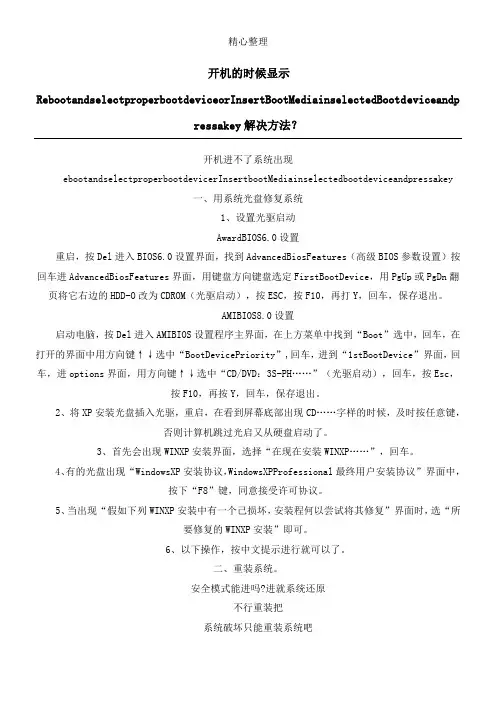
开机的时候显示RebootandselectproperbootdeviceorInsertBootMediainselectedBootdeviceandp
ressakey解决方法?
开机进不了系统出现
ebootandselectproperbootdevicerInsertbootMediainselectedbootdeviceandpressakey
回车进PgDn翻
在
回车,进Esc,
2、将
4、
5、当出现“假如下列WINXP安装中有一个己损坏,安装程何以尝试将其修复”界面时,选“所
要修复的WINXP安装”即可。
6、以下操作,按中文提示进行就可以了。
二、重装系统。
安全模式能进吗?进就系统还原
不行重装把
系统破坏只能重装系统吧
你可能将字母打错了,应该
是:RebootandSelectproperbootdeviceorinsertbootmediainseiectedbootdeviceandpressakey 英文意思是:重新启动并且选择适当的启动装置或者插入启动光盘.在选中启动装置后.按一个
键.
(1)可能是你的安装盘中缺少引导文件.而无法进入系统.需要启动盘来启动电脑.
(2)系统安装失败.硬盘中根本就没有系统.(你的安装盘存在问题,建议换一张盘试试)
(3)光驱坏了
(4)还有几率很小的可能,就是硬盘的数据线插口出松了.内存条和显卡重新插拔一下.以及硬
假如是
如是。
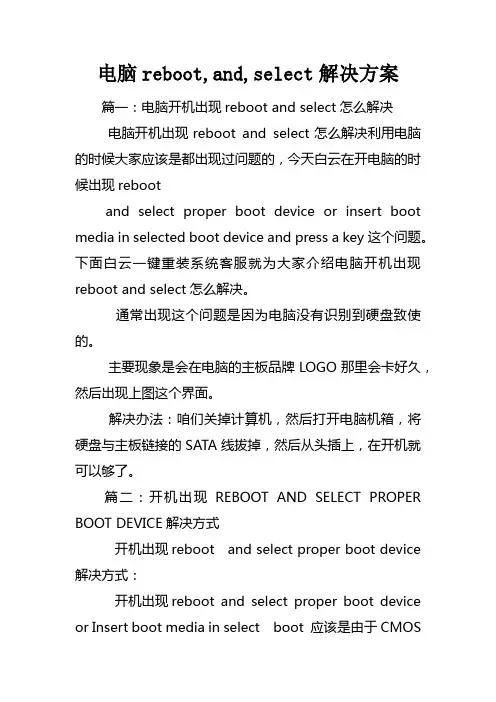
电脑reboot,and,select解决方案篇一:电脑开机出现reboot and select怎么解决电脑开机出现reboot and select怎么解决利用电脑的时候大家应该是都出现过问题的,今天白云在开电脑的时候出现rebootand select proper boot device or insert boot media in selected boot device and press a key这个问题。
下面白云一键重装系统客服就为大家介绍电脑开机出现reboot and select怎么解决。
通常出现这个问题是因为电脑没有识别到硬盘致使的。
主要现象是会在电脑的主板品牌LOGO那里会卡好久,然后出现上图这个界面。
解决办法:咱们关掉计算机,然后打开电脑机箱,将硬盘与主板链接的SATA线拔掉,然后从头插上,在开机就可以够了。
篇二:开机出现REBOOT AND SELECT PROPER BOOT DEVICE解决方式开机出现reboot and select proper boot device 解决方式:开机出现reboot and select proper boot device or Insert boot media in select boot 应该是由于CMOS里面被窜改了启动顺序,变成光盘启动了,而且在光驱无盘的情况下不能自动更改回硬盘启动。
试试能不能用其他热键进入BIOS,比如F2,能进去的话就手动修改BOOT ORDER,进不去的话就很麻烦,很有可能是主板受到病毒侵害了。
固然,不排除其他通道造成的故障,可以换个光驱试试。
另:你的系统引导部份出问题了,这句话的意思是:从头启动,然后选择启动盘,或将可引导盘插入选择的引导设备。
检查cmos中是不是设置了硬盘引导,若是设置了,极可能是硬盘出问题了,利用光盘引导后检查。
BIOS主要有两类:AWARD BIOS和AMI bios一、AWARD bios设置硬盘启动进入BIOS后用方向键选择Advance BIOS Features 然后按回车进入菜单,进入后利用方向键选择First BOOT Device点回车进入利用方向键选择HDD-0然后按F10保留退出。
Rebootandselectproperbootdevice冷开机不认硬盘重启
后又能认到硬盘
描述:
1、开机显示:Reboot and select proper boot device or insert boot media in selected bootdo device and press a key,
2、冷开机认不到硬盘重启或者热启动后都能认到硬盘,
3、硬盘是IDE接口,
现在的新主板具有快速quick引导的功能,旧接口的硬盘(IDE)不支持快速quick引导模式。
开启quick BOOT开机自检几秒钟,旧主板没有quick BOOT引导自检时间略长,IDE硬盘启动时间不够,可以说主板自检完了硬盘才进入工作状态,固不能检测到硬盘,开机显示:
Reboot and select proper boot device
or insert boot media in selected bootdo device and press a key
此时热启动,硬盘工作状态保持,重新启动和重启进BIOS设置都可以检测到硬盘。
解决办法:
把主板quick引导关掉就可以了,在cmos里BOOT项----
Boot settings configuration----- Quick Boot设置成Disabled 就可以了。
启动设备无法引导系统拔掉电脑上的U盘,看看你的光驱有没有盘,如有取出,重启!!你的电脑可能检测不到硬盘(检测不到硬盘的症状:开机时IDE检测中不显示硬盘信息)这样进系统前就显示"“reboot and select proper boot device or insert boot media in selected boot device and press a key”而检测硬盘成功就能进入系统。
硬盘检测失败的原因:1) 主板BIOS没电,记不到硬盘信息,如果你的系统日期不正确的话,很可能是这个原因。
解决办法:更换BIOS电池,重新进BIOS内检测硬盘。
2) IDE线质量不好或插得不牢。
解决办法:换一条IDE线或将IDE线插在主板另一个IDE槽里,连硬盘的线不要与其它IDE设备一起连接,例如光驱,分开两条IDE 线连,正确设置主/从盘。
3)硬盘故障,可能需要更换。
4)如果你的电脑每次都能检测到硬盘而不能进入系统的话,把硬盘重新完全格式化,再重新装系统。
解决建议:1、进入BIOS设置,查看启动设备列表,看设置是否正确,一般是Hdd-disk,CDROM,OTHER DEVICE;2、如果启动设备无误,则你的硬盘引导记录有问题,需重新安装系统。
假如启动设备中CDROM 排在前,则检查一下光驱中是否有光盘,而且又不是启动盘。
好象英文的意思是:重新起动和选择适当的起动设备或插入物起动媒介在选择的起动设备里一硬盘故障提示信息的含义(1)Date error(数据错误)从软盘或硬盘上读取的数据存在不可修复错误,磁盘上有坏扇区和坏的文件分配表。
(2)Hard disk configuration error(硬盘配置错误)硬盘配置不正确,跳线不对,硬盘参数设置不正确等。
(3)Hard disk controller failure(硬盘控制器失效)控制器卡(多功能卡)松动,连线不对,硬盘参数设置不正确等。
电脑出现Reboot and select proper boot device怎么办电脑在使用中难免离开开关机的过程,但在这简单的步骤也难免会遇到各种各样的故障。
最近有用户在开机的时候屏幕显示:Reboot and select proper Boot device or insert Boot Media in select Boot devic提示,而无法正常进入系统,出现这样提示有很多原因,软件、硬件、系统不兼容或电脑开机遇到错误等等,那么你知道电脑出现Reboot and select proper boot device怎么办吗?下面是店铺整理的一些关于电脑出现Reboot and select proper boot device的相关资料,供你参考。
电脑出现Reboot and select proper boot device的解决方法原因分析重启并选择正确的引导设备,其含义是在启动的时候,电脑没有合适的引导设备。
1、首先试试在键盘按下F2进入BIOS界面,可以进去的话就手动修改一下BOOT ORDER,如果进不去的话就有可能是受到病毒侵害了,也不排除其他原因,可以换个光驱试试看。
2、可能是你的系统引导部分出问题了,检查一下cmos中是否设置了硬盘引导,如果设置了,那么就很可能是硬盘出问题了,使用光盘引导后检查。
3、可能是电脑检测不到硬盘(检测不到硬盘的症状:开机时IDE 检测中不显示硬盘信息)硬盘检测失败的原因1)主板BIOS没电记不到硬盘信息,如果你的系统日期不正确的话,那么就可能是这个原因办法:更换BIOS电池,重新进BIOS内检测硬盘。
2)IDE线质量不好或插得不牢办法:换一条IDE线或将IDE线插在主板另一个IDE槽里,连硬盘的线不要与其它IDE设备一起连接,比如光驱,分开两条IDE线连,正确设置主/从盘;3)硬盘发生故障,可能需要更换一个;4)如果你的电脑每次都能检测到硬盘而不能进入系统的话,那么就只能把硬盘重新完全格式化,之后再重装系统。
Reboot and select proper boot device or insert boot media in selected boot do device and press a key[实例分析一]:这句话的意思是:“重新启动,并选择适当的启动设备或插入开机媒体在选定的开机装置,并按下一个键。
”(一)NTLDR是Windows XP启动时的一个重要引导文件。
上面的提示信息说明你的电脑中该文件已经丢失,可以直接从其他同版本系统中的C盘拷贝一个过来或是直接从Windows XP安装光盘中提取一个出来存放到你的C盘中即可,如果怕麻烦,直接修复安装Windows XP也可以解决问题。
或者:这个状态应该是由于CMOS里面被篡改了启动顺序,变成光盘启动了,而且在光驱无盘的情况下不能自动更改回硬盘启动。
试试能不能用其他热键进入BIOS,比如F2,能进去的话就手动修改BOOT ORDER进不去的话就很麻烦,很有可能是主板遭到病毒侵害了。
当然,不排除其他通道造成的故障,可以换个光驱试试。
你的系统引导部分出问题了,检查cmos中是否设置了硬盘引导,如果设置了,很可能是硬盘出问题了,使用光盘引导后检查。
(二)你的电脑可能检测不到硬盘(检测不到硬盘的症状:开机时IDE检测中不显示硬盘信息)这样进系统前就显示"“reboot and select proper boot device or insert boot media in selected boot device and press a key” 而检测硬盘成功就能进入系统。
1)主板BIOS没电记不到硬盘信息,如果你的系统日期不正确的话,很可能是这个原因。
解决办法:更换BIOS电池,重新进BIOS内检测硬盘。
2)IDE线质量不好或插得不牢。
解决办法:换一条IDE线或将IDE线插在主板另一个IDE槽里,连硬盘的线不要与其它IDE设备一起连接,例如光驱,分开两条IDE线连,正确设置主/从盘。
电脑开机显示r e b o o t a n d s e l e c t怎么办
最近很多用户已打开电脑就出现了r e b o o t a n d
s e l e c t p r o p e r b o o t d e v i c e,这让很多不懂修复故障的人来说很荆手,今天学习啦小编给大家介绍下电脑开机显示r e b o o t a n d s e l e c t怎么办吧。
电脑开机显示r e b o o t a n d s e l e c t解决方法
电脑开机显示这句话的意思是:重新启动并选择适当的启动设备或在所选的启动设备中插入启动媒介并且按任意键。
即电脑没有找到启动硬盘。
造成这样的问题有几种可能,相应的解决方法如下:
1.硬盘数据线和电源线松动、氧化或断针
解决方法:尝试重新插拔硬盘数据线和电源线,或更换电源接头、数据线接口。
2.主板关闭了s a t a接口,而电脑使用的是s a t a硬盘,这样就导致电脑找不到硬盘。
解决方法:开机按D E L键进入B I O S,在B I O S中把s a t a接口打开。
3.B I O S中的s t a n d a r d c m o s f e a u r e s页面中把硬盘设为无了。
解决方法:进入B I O S,将该选项设置为a u t o即可。
4.硬盘和其他I D E设备共用数据线,并都将跳线设成了m a s t e r或s l a v e
解决方法:更改其中的一个i d e跳线即可,或者都设置成c s。
5.硬盘没有设置活动分区
解决方法:手动或者借助软件,将硬盘的某个分区设置为活动分区。
6.长时间在潮湿环境下不使用电脑,导致硬盘上的元件受潮
解决方法:断开电源,用吹风机均匀的给硬盘加热去湿。
7.电脑上的i d e设备过多导致其初始化时间增加,但相应的自检时间没有增加,造成系统无法检测到硬盘或检测超。
解决方法:在b i o s中找到b o o t d e l a y t i m e选项或i d e d e l a y t i m e,将时间延长即可。
如果B I O S中没有此选项,也可以将内存自检次数设为3次,延长自检时间。
8.硬盘长期使用后,背面电路板的金手指上的氧化导致接触不良
解决方法:拆下电路板,清楚金手指上的氧化物,建议找专门的维修人员清理。
9.硬盘物理坏道
解决方法:如果上述方法都不能解决问题,那硬盘本身可能真的是坏了,最好送厂维修了。
看过电脑开机显示r e b o o t a n d s e l e c t怎么办的人还看了:
1.电脑出现R e b o o t a n d s e l e c t p r o p e r b o o t d e v i c e 怎么办
2.电脑出现r e b o o t怎么解决
3.台式机开机全是英文怎么办
4.电脑开机进不了系统如何解决
5.台式机开机出现英文怎么样解决
6.台式机开机出现英文怎么办。